Наряду с прочной оперативной памятью и более быстрым процессором SSD (твердотельный накопитель) также является важным компонентом вашего ПК, который помогает вашему ПК работать быстрее. Однако, чтобы он работал наилучшим образом, его необходимо поддерживать должным образом. TRIM - это команда ATA и важнейшая функция твердотельного накопителя, обеспечивающая его эффективность на протяжении всего срока службы.
Это позволяет операционной системе связываться с SSD и сообщать ему, какие блоки данных должны быть безопасно и полностью удалить, а не просто пометить блоки данных как удаленные, когда файлы удалено. Это делает диск снова доступным для записи. Если это сделано заранее (процесс очистки данных), он оптимизирует производительность привода. Итак, как мы узнаем, включена ли функция TRIM автоматически в Windows 10 или как ее отключить? Вот как это сделать.
Как проверить, активирована ли TRIM для вашего SSD в Windows 10?
Убедитесь, что TRIM включен
Шаг 1: Нажми на Начинать и введите cmd в поле поиска. Это подтянет результат как
Командная строка. Щелкните его правой кнопкой мыши и в раскрывающемся списке выберите Запустить от имени администратора.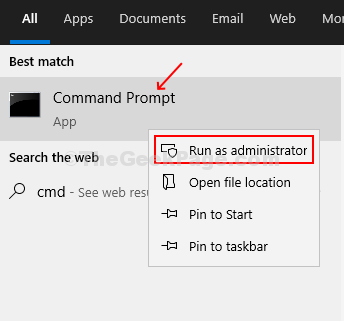
Шаг 2: Чтобы проверить, включен ли TRIM для вашего SSD, введите следующую команду после C: \ Windows \ system32> и нажмите Enter.
Запрос поведения fsutil DisableDeleteNotify
Если значение рядом с Значение DisableDeleteNotify равно 0, это означает, что функция TRIM включена. Если результат равен 1, это означает, что функция TRIM отключена.

Как включить / отключить TRIM для вашего SSD в Windows 10?
Шаг 1: Чтобы принудительно включить TRIM для вашего SSD, вы можете выполнить приведенную ниже команду и нажать Enter.
Набор поведения fsutil DisableDeleteNotify 0

Шаг 2: Если вы хотите отключить TRIM для своего SSD по какой-либо причине, просто выполните приведенную ниже команду.
Набор поведения fsutil DisableDeleteNotify 1

*Примечание - Важно помнить, что включение TRIM снижает вероятность возврата потерянных файлов с SSD, поскольку удаленные файлы стираются мгновенно и не могут быть восстановлены.


